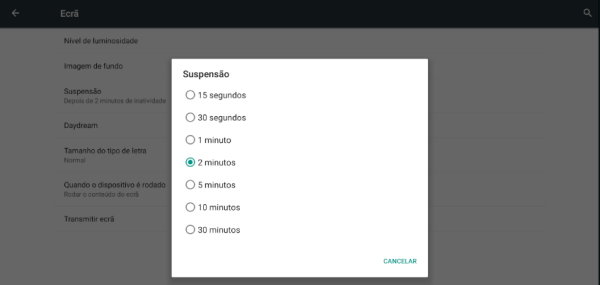(remova este parágrafo quando a tradução terminar)
Como fazer a configuração do Tablet
Passo a passo para configuração do Tablet:
Inicialização inicial do dispositivo Android
- É impossível prevenir que os Tablets modernos que estão conectados a internet vão atualizar os aplicativos automaticamente. Essas atualizações podem utilizar 0.5 GB de dados de internet. Se o sistema Android for atualizado, algo em torno de 1.0 GB pode ser utilizado.
- Se possível, é melhor previnir essas atualizações automáticas de serem feitas com conexões usando dados de celular.
- Nós recomendamos que o Tablet primeiramente esteja conectado a uma rede Wi-fi de internet (mais rápido e mais barato) para permitir as atualizações do sistema necessárias e realizar a inicialização do sistema mSupply.
- Assim que esse processo estiver completo, o dispositivo poderá passar a usar a conexão de dados de celular para continuar fazendo a sincronização com o servidor mSupply.
- Cada nova versão do Android introduz novas mudanças na estrutura do menu. Essas instruções poderão não estar alinhadas com a versão específica do sistema utilizado. Assim, essas instruções são genéricas, e precisaram ser documentadas com maiores detalhes para cada versão Android.
- Ligue o Tablet
- Você deverá ser apresentado janela de Boas-vindas (Welcome!) onde você será perguntado por qual lingua deseja escolher para a configuração do dispositivo. Selecione a lingua apropriada e em seguida clique em Iniciar (START).
- Você deverá ser perguntado agora sobre qual rede Wi-fi deseja se conectar. Mesmo que você vá utilizar uma rede Wi-fi por enquanto simplesmente
desligue(turn off) a opção de Wi-fi, e clique em Continuar (NEXT). - Você deverá ser perguntado agora se aceita os Termos e Condições (Terms and Conditions). Apenas um item parece obrigatório Acordo de Licença para Usuário (End User License Agreement).
desmarqueDiagnóstico de dados (Diagnostic data) e Informações de marketing (Marketing information), e clique em Continuar (NEXT). - Você deverá ser perguntado agora se aceita alguns serviços Google (Google services):
liguea opção Usar o serviço de localização do Google para ajudar os aplicativos (Use Google's location service to help apps)liguea opção Aprimorar a acuidade da localização (Improve location accuracy)desliquea opção Enviar dados do sistema (Send system data), e clique em Continuar (NEXT).
- Como você ainda não está conectado a uma rede Wi-fi, você deverá ser perguntado agora para configurar a Data e hora (Date & time). Configure de acordo com a data e horário atuais, e clique em Continuar (NEXT).
- Você poderá ser perguntado agora sobre o Nome (Name), ou às vezes o Primeiro nome (First name) e Sobrenome (Last name). Não use a informação do funcionário do local aqui. A convenção a ser usada é que o Nome (ou Primeiro nome) seja o nome do local. Se for necessário um Sobrenome utilize o nome do distrito ou região. Por exemplo
Nome:WAFI HC
Sobrenome:Bulolo
Tome cuidado: O Tablet poderá tentar corrigir automaticamente o nome!
Clique em Continuar (NEXT).
- Você deverá ser perguntado agora para inserir um tipo de bloqueio (Lock type). Selecione um PIN.
- Você deverá ser perguntado agora para selecionar uma inicialização segura (Secure startup). Selecione a opção para Requisitar o PIN quando o dispositivo inicializar (Require PIN when device powers on). Clique em Continuar (CONTINUE).
- Você deverá ser perguntado agora para Inserir o PIN (Set PIN). Insira
6787(MSUP), insira novamente e confirme. - Você deverá ser perguntado agora para configurar as Notificações (Notifications). Selecione a opção Mostrar conteúdo (Show content), e clique em Feito (DONE).
- Você deverá ser perguntado agora para Criar uma conta Samsung (Obviamente, esse passo será diferente para dispositivos de outras marcas). Clique em Pular (SKIP).
- Você deverá ser perguntado agora para confirmar que realmente gostaria de pular a etapa para Criar uma conta Samsung (Skip Samsung account setup?). Clique em Pular (SKIP).
- Você deverá ser perguntado agora se gostaria de configurar Mais ferramentas úteis (More useful features). Não aceite nenhuma opção. Clique em Finalizar (FINISH).
Ajustes no Android
Alguns ajustes são importantes serem realizados antes de prosseguir:
Suspensão do Ecrã
- O tempo padrão para o Modo de espera, que seria o intervalo no modo de espera (sem interação do usuário) pode ser muito curto (30 segundos). Para uma operação normal no mSupply esse tempo curto pode ser incomodo. Então vamos aumentá-lo para 2 minutos. Para alterar essa opção: Definições > Ecrã > Suspensão (Settings > Display > Screen timeout).
- Escolha o intervalo de tempo de 2 ou 5 minutos.
Desligar opção 'Letra maiúsculas automáticas'
Para facilitar o uso do teclado no Tablet é uma boa idea evitar o uso de letras maiúsculas ao desligar a opção de 'Primeira letra maiúscula' (capitalise first letter) nas configurações de teclado no seu dispositivo:
Definições > Idioma e entrada > Teclado Android (AOSP) > Preferências > Letras maiúsculas automáticas Desligar
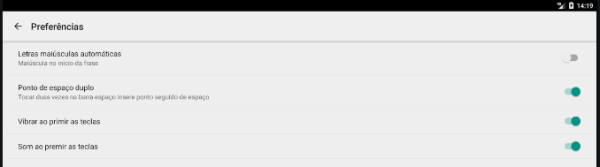
Atualizações no dispositivo
Assim que o tablet estiver conectado com a internet, possivelmente softwares irão tentar ser atualizados. Isso pode tomar um tempo desnecessário e consumir o pacote de dados de internet. Então para minimizar isso, é importante deletar e desabilitar a maior quantidade possível de aplicativos que não serão usados, incluindo:
- Todos os aplicativos instalados pela marca (Samsung, Lenovo, etc)
- Aplicativos do Microsoft Office
- Aplicativos do Google
Permitir que aplicativos sejam instalados sem o Play Store
Habilitar a padrão de segurança Knox (necessário para o gerenciamento pelo Sure MDM - veja abaixo)
- Definições > Acerca do telefone > Verifique a versão do Knox
- Você poderá ser perguntado por vários serviços de aplicativos pré-instalados. Ignore todos eles.
Nesse ponto, o dispositivo irá tentar atualizar alguns aplicativos. Continue o quanto antes para o próximo passo:
- Desative os aplicativos pré-instalados:
- Definições > Gerenciador de aplicações > Galaxy Apps Selecione a opção
Desativado. Clique em OK.
- Insira as credenciais para se conectar com uma rede Wi-Fi, e clique CONTINUAR (NEXT).
Código PIN para segurança do cartão SIM
Para previnir que o cartão SIM seja removido para ser utilizado em outro telefone, é uma boa ideia bloquear o cartão SIM com o código PIN.
Instalação dos aplicativos de acesso remoto
Em 2019-10-15 os aplicativos SureLock e SureMDM são usados para gerenciamento remoto dos dispositivos Android usando mSupply Mobile pelo mundo.
- SureMDM Permite gerenciamento remoto dos Tablets. Usando o aplicativo SureMDM o Time de Suporte mSupply pode instalar, atualizar e desinstalar softwares, rastrear a localização dos dispositivos e limpar o conteúdo remotamente.
- Surelock Permite usar o modo Kiosk que bloqueia o uso de outros aplicativos que não servem para o uso diário do dispositivo. O que significa que apenas os aplicativos mSupply, Telegram, Gmail, SMS e demais aplicativos úteis estarão disponíveis no ecrã.
Usando SureMDM
Uma vez que o SureMDM estiver instalado no dispositivo, um controle considerável do Tablet será possível incluindo entregas remotas do mSupply, instalação e execução de aplicativos incluindo o SureLock.
Este controle é geralmente feito através da ferramenta 'Jobs' no SureMDM. A configuração exata de cada Trabalho (Job) vai depender do vários fatores, para mais detalhes sobre como os Trabalhos (Jobs) são configurados, acesse a documentação do SureMDM.
Instalação do mSupply Mobile
Instalação de outros aplicativos
- Each device running mSupply Mobile will correspond to one mSupply Store.
| Return to: Setting up mSupply Mobile | | Next: Preparing the device |
Os aplicativos (ou equivalentes) a seguir devem ser baixados:
- Calculadora - utilize a calculadora do sistema
- Centro Wi-Fi - utilize o controle de Wi-fi do sistema
- Para comunicação entre os locais e com o Suporte:
- Mensagem instantânea - nós recomendamos usar o Telegram. Utilize o número de telefone do SIM do dispositivo, (não o número do funcionário)
- E-mail - configure o aplicativo de e-mail com um e-mail criado para este local de trabalho (não use um e-mail pessoal). Nós recomendamos o aplicativo e e-mail do Gmail.
Ainda que seja possível instalar aplicativos remotamente, é mais conveniente que estes sejam instalados manualmente no mesmo momento da instalação dos aplicativos SureMDM e SureLock.
| Retornar para: Instalação mSupply Mobile - Tablet | | Próximo: Inicialização do seu local mSupply |